ps打造美女超酷的光效圖片效果教程
時(shí)間:2024-02-25 12:45作者:下載吧人氣:36
教程中我將告訴你如何使用液化工具制作出強(qiáng)光特效圖像效果。本教程還用到簡單的光影素材和筆刷。
本教程是為高級教程,有些東西也許只是簡要地提到,相信大家都懂的。我們開始吧。
最終效果預(yù)覽:

步驟1
開始創(chuàng)建3500x4000px文檔和背景層填充黑色#000000。
現(xiàn)在打開你的concrete_texture下載以上插到你的畫布。你可能需要把這一點(diǎn)使它適合。
創(chuàng)建一個(gè)遮罩層的混凝土結(jié)構(gòu)的去層>層面具>顯示全部。你會(huì)發(fā)現(xiàn)有一個(gè)白色方框出現(xiàn)在混凝土層的層面板。抓住一個(gè)中等大小的軟刷黑,
刷在一些區(qū)域的紋理染黑。我還增加了一個(gè)飛濺刷等。然后我去層>“新建調(diào)整圖層>漸變映射和添加默認(rèn)黑到白漸變。
然后我創(chuàng)建了一個(gè)裁剪面具的梯度圖的紋理上單擊右鍵,選擇漸變映射層創(chuàng)建剪貼蒙板。
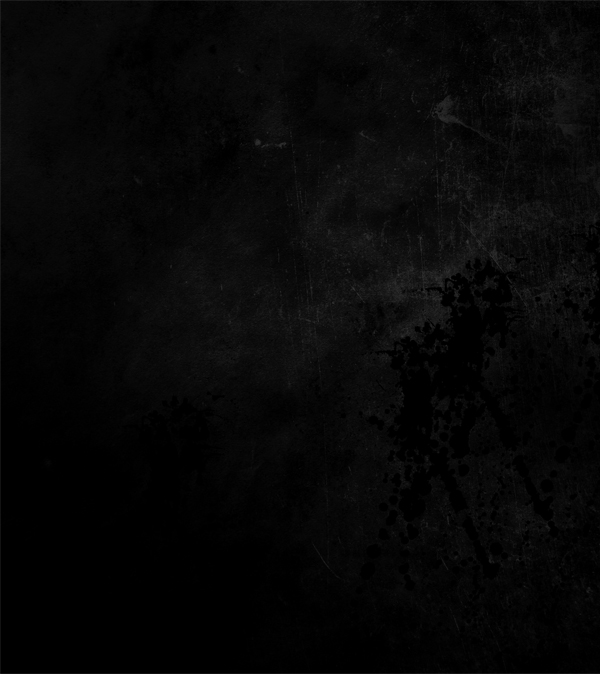
步驟2
在這一步,我把我的人像摳出來放到做好背景上。你應(yīng)該能夠提取從背景到現(xiàn)在,但是,如果你不知道如何做這跟媒體民兵的–深入探討背景提取技術(shù)。
你不會(huì)出錯(cuò)的那些技術(shù)。經(jīng)過提取模式從她的背景和放置到畫布。我創(chuàng)建了一個(gè)層下面的模型層和設(shè)置混合模式為疊加,不透明度為36%。
然后我用軟刷白色和照亮背景在不同的地方在她一點(diǎn)。

步驟3
現(xiàn)在創(chuàng)建一個(gè)新層上面刷層和使用軟刷一遍。設(shè)置不透明的新層44%和使用一個(gè)褪了色的藍(lán)色#2b4554刷背后的模型。
創(chuàng)建一個(gè)新層,設(shè)置混合模式為疊加,不透明度55%刷后面的模式頭用軟刷白色。現(xiàn)在創(chuàng)建一個(gè)新層,設(shè)置混合模式為柔光,
使用軟黃色和藍(lán)色刷刷模型背后的權(quán)利和左側(cè)。你可以使用任何你想要的顏色在這些步驟。

步驟4
這里來的樂趣的一部分。創(chuàng)建一個(gè)新層,并選擇一個(gè)中型刷。我用深橙色#b25a02為我的第一個(gè)液化刷一層,我刷在右下角就在模型和用刷層
仍然選擇去濾鏡>液化(快捷鍵:移動(dòng)到×)然后在液化菜單我按下(丙)或點(diǎn)擊旋轉(zhuǎn)標(biāo)簽的左邊手的方。然后我開始刷和旋流毛筆在液化菜單,
直到我滿意的結(jié)果。我一直在改變我的畫筆大小在右手邊有點(diǎn)太。
這是我的效果。
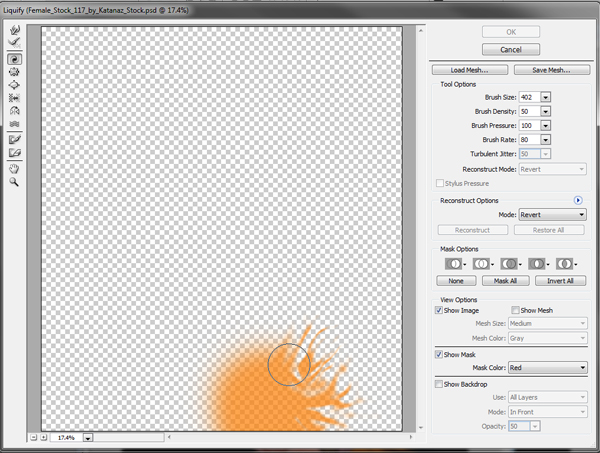

步驟5
現(xiàn)在我重復(fù)液化刷層右鍵單擊該層并選擇復(fù)制或選區(qū)J .然后我設(shè)置復(fù)制圖層的混合模式的屏幕。現(xiàn)在我按住鍵并點(diǎn)擊小窗口中的層調(diào)色板旁邊
的液化重復(fù)刷。這一選擇液化筆刷形狀。
我現(xiàn)在創(chuàng)建了一個(gè)新層,然后選擇>修改>合同,我把它下面,點(diǎn)擊確定。然后我填補(bǔ)新合同/選定的形狀與白色#足協(xié)的新層,然后把疊加,
不透明度44%。最后,我創(chuàng)建一個(gè)新層,設(shè)置混合模式為疊加和使用一個(gè)白色的小刷子刷上液化形狀作為一個(gè)強(qiáng)大的光源。
無刷源:


步驟6
在這一步,我繼續(xù)重復(fù)步驟5,四次,每次添加不同的顏色。首先,我添加了一個(gè)明亮的粉紅色#f806a8然后我添加了一個(gè)明亮的藍(lán)色#0b70d0。
然后我繼續(xù)添加另一個(gè)橙色和綠色#f19803#c2bd18液化形狀太。我重復(fù)四次以上,每次玩的液化。你的形狀就完全一樣的液化工具,這使得它獨(dú)特的一些方法。



步驟7
現(xiàn)在我下載47高分辨率光條紋與巴頓和使用img_0928放在畫布后面的模型。然后我設(shè)置混合模式為線性減淡和定位層,我很高興它。


我現(xiàn)在繼續(xù)使用img_0924并把它添加到畫布。我設(shè)置混合模式為線性減淡和去圖像“>調(diào)整>色相/飽和度。我調(diào)整色相直到我很高興與混紡黃。
然后我用我的道奇刷輕一點(diǎn)的黃色和藍(lán)色的條紋,因?yàn)樗麄儚暮竺娉鰜淼哪P汀?/p>

步驟8
現(xiàn)在是時(shí)候開始工作,對一些照明和效果上的模型。讓我們開始與她的臉。我創(chuàng)建了一個(gè)新的層以上的模型層和設(shè)置混合模式為柔光,
然后我用一個(gè)小軟粉紅#ff00f0突出她的臉頰刷。然后我創(chuàng)建了一個(gè)新層,并確切同樣的事情在她的嘴唇。我只是用一個(gè)更強(qiáng)的粉紅色和不透明下降到63%
然后我繼續(xù)創(chuàng)建一個(gè)新圖層的混合模式設(shè)置為柔光,不透明度41%/使用軟藍(lán)色#03adec刷在她的眼睛。然后我刪除了藍(lán)色的黑人學(xué)生在她的眼睛。
然后我創(chuàng)建了一個(gè)新層,把疊加/不透明度為58%,用軟刷白色突出她的藍(lán)眼睛,所以他們真的堅(jiān)持。

步驟9
在這一步,我用刷子刷方造成的縱向和橫向前臂上創(chuàng)造一個(gè)好的塊效應(yīng)。見下面

現(xiàn)在我設(shè)置混合模式的2層覆蓋和重復(fù)兩次。見下面。.

步驟10
創(chuàng)建一個(gè)新層,填充黑色#000000和混合模式設(shè)置為線性減淡。現(xiàn)在我抓住一個(gè)軟刷和交替的顏色根據(jù)顏色的帆布和突出的斑點(diǎn)在我的模型和形狀。
看到帆布下面沒有混合模式激活。


步驟11
在這一步,我重復(fù)步驟5刷液化的影響。我用紅色的#f41c07顏色和用它在頂部的模型我了這種影響到理想的形狀,直到我滿意。
然后我開始創(chuàng)建一個(gè)新層,填充黑色,重復(fù)步驟10,一些顏色和點(diǎn)。我只是用一個(gè)大軟刷在這一步比以前,我也把我的層顏色不是線性道奇。
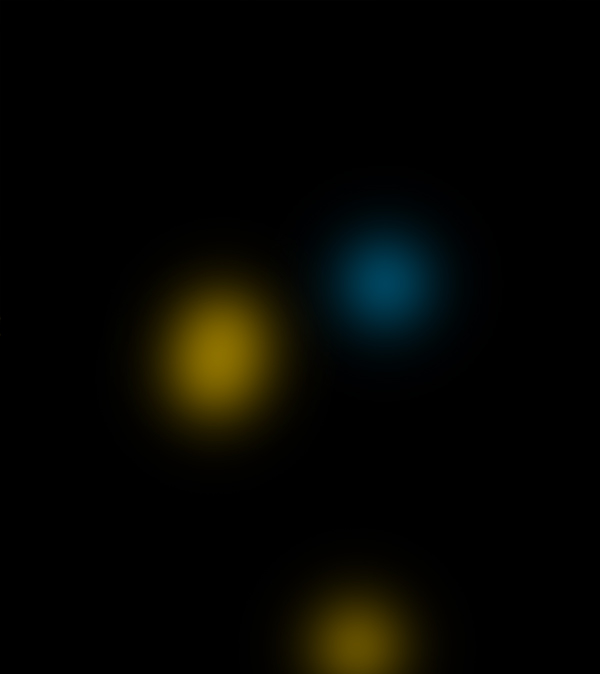

步驟12
時(shí)間添加一些更多的刷到畫布。利用圓刷你下載并創(chuàng)建一個(gè)新層,用白色畫筆在畫布上和對武器的模型。然后我設(shè)置混合模式為疊加和重復(fù)一次。

步驟13
創(chuàng)建一個(gè)新層,設(shè)置混合模式為疊加。現(xiàn)在使用的軟刷,刷在藍(lán)色的燈光條紋的權(quán)利和頭上。它將使模型更好地融入畫布和照明彈。
現(xiàn)在創(chuàng)建一個(gè)新層,填充黑色。利用圓刷之前下載的,只是大小相當(dāng)多。你可以使用任何你想要的顏色,但我堅(jiān)持的顏色塊。設(shè)置圖層的混合模式為線性減淡。
這是最后一步完成它。
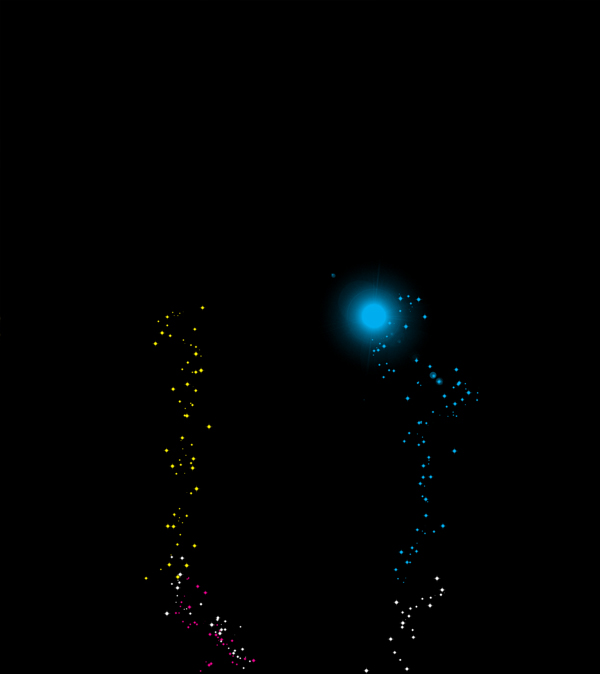
最終效果圖!
相關(guān)推薦
相關(guān)下載
熱門閱覽
最新排行
- 1室內(nèi)人像,室內(nèi)情緒人像還能這樣調(diào)
- 2黑金風(fēng)格,打造炫酷城市黑金效果
- 3人物磨皮,用高低頻給人物進(jìn)行磨皮
- 4復(fù)古色調(diào),王家衛(wèi)式的港風(fēng)人物調(diào)色效果
- 5海報(bào)制作,制作炫酷的人物海報(bào)
- 6海報(bào)制作,制作時(shí)尚感十足的人物海報(bào)
- 7創(chuàng)意海報(bào),制作抽象的森林海報(bào)
- 8海報(bào)制作,制作超有氛圍感的黑幫人物海報(bào)
- 9碎片效果,制作文字消散創(chuàng)意海報(bào)
- 10人物海報(bào),制作漸變效果的人物封面海報(bào)
- 11文字人像,學(xué)習(xí)PS之人像文字海報(bào)制作
- 12噪點(diǎn)插畫,制作迷宮噪點(diǎn)插畫

網(wǎng)友評論